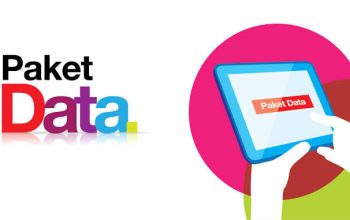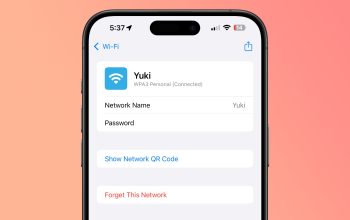Password merupakan suatu kombinasi kode yang berfungsi untuk mengamankan jaringan Wifi . Setiap provider tentu akan dilengkapi dengan pengamanan tersebut. Sebenarnya ketika pelanggan menggunakan layanan WiFi dari XL Home mereka tak perlu pusing dan repot karena dalam proses pemasangan akan di lakukan olek petugas teknisi dari XL itu sendiri.
Namun pada beberapa kasus pengguna terkadang ingin mengganti password dari WiFI XL home mereka entah dengan beragam alasan tertentu. Proses pengubahan kata sandi sebenarnya cukup gampang asalkan mereka memahami provider dan router yang digunakan, namun bagi pemula tentu mereka akan sedikit kebingungan untuk melakukannya.

Oleh karena itu, pada kesempatan kali ini kami akan memberikan 2 cara untuk mengganti password WiFi XL Home dengan praktis dan muda. So, yuk intip selengkapnya!
Namun sebelum melakukan penggantian password, kamu harus memenuhi syrat- syarat berikut:
- Pastikan Nomor dari IP Adress router sesuai dengan mereknya
- Pastikan kamu mengetahui username dan password router
- Hubungkan device dengan jaringan WiFI XL Home
Untuk mengetahui data log in admin seperti alamat IP Adress, user dan password kamu bisa melihat di bagian permukaan bodi router.
Bukan tanpa alasan ternyata mengganti sandi atau password memiliki keuntungan atau manfaat, seperti:
- Untuk mencegah perangkat asing tersambung karena kebocoran password
- Untuk menjaga data pribadi yang dapat diretas melalui nomor IP Address
- Mencegah jaringan internet menjadi lelet.
Adapun cara untuk mengganti password ialah:
1. Mencatat Data Login WiFi
Langkah pertama yang harus kamu lakukan adalah mencatat data login WiFi XL Home yang terletak pada bagian bodi router
2. Mengganti Password WiFi.
- Buka browser
- Masukkan alamat IP Address router di URL browser
- Contohnya, 192.168.1.1 kemudian klik enter
- Input username dan password dari router
- Klik log in
- Setelah berhasil log in pilih menu network
- Kemudian pilih opsi Advanced
- Tulis kata sandi baru pada kolom yang tersedia
- Lalu pilih Apply
- selesai
Nah itulah cara yang dapat kamu gunakan untuk mengganti password WiFi. Semoga bermanfaat!